AirDrop na Macu
AirDrop usnadňuje sdílení souborů s okolními Macy, iPhony, iPady a iPody touch. Přitom není nutné, aby zařízení používala totéž Apple ID.
Poznámka: AirDrop pro iOS a iPadOS vyžaduje zařízení s konektorem Lightning nebo USB‑C a systémem iOS 7 (nebo novějším) či iPadOS. Některé starší Macy AirDrop nepodporují (seznam podporovaných Maců najdete v článku podpory Apple Použití AirDropu na Macu).
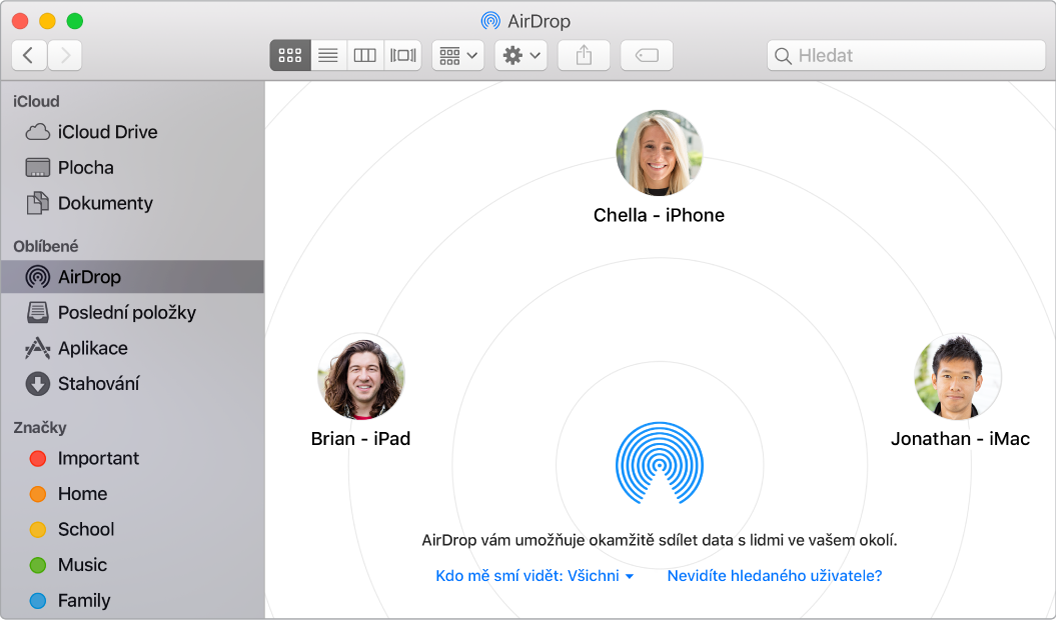
Odeslání souboru z Finderu. Klikněte na ikonu Finderu ![]() v Docku a potom na AirDrop na bočním panelu vlevo. Pokud se osoba, které chcete soubor zaslat, zobrazuje v okně, přetáhněte soubor na ni.
v Docku a potom na AirDrop na bočním panelu vlevo. Pokud se osoba, které chcete soubor zaslat, zobrazuje v okně, přetáhněte soubor na ni.
Odeslání souboru z aplikace. Při práci s aplikacemi jako Pages či Náhled klikněte na tlačítko Sdílet ![]() a vyberte AirDrop.
a vyberte AirDrop.
Sdílení hesel uložených v klíčence na iCloudu. V Safari můžete pomocí AirDropu sdílet heslo k účtu se svými kontakty nebo s jiným Macem, iPhonem, iPadem nebo iPodem touch. V nabídce Safari otevřete Předvolby > Hesla, vyberte webovou stránku, jejíž heslo chcete sdílet, a klikněte pravým tlačítkem. Vyberte Sdílet přes AirDrop a v okně AirDrop vyberte uživatele nebo zařízení, se kterými chcete heslo sdílet.
Výběr uživatelů, kteří vám mohou posílat položky přes AirDrop. Klikněte na ikonu Finderu ![]() v Docku, potom na AirDrop na bočním panelu a pak na „Kdo mě smí vidět“ a vyberte požadovanou volbu.
v Docku, potom na AirDrop na bočním panelu a pak na „Kdo mě smí vidět“ a vyberte požadovanou volbu.
Zašlete-li někomu soubor, může se příjemce rozhodnout, zda jej přijme, nebo nepřijme. Pokud někdo pošle soubor vám, najdete ho na svém MacBooku Air ve složce Stahování.
Tip: Pokud příjemce v okně AirDrop nevidíte, ujistěte se, že mají obě zařízení zapnutý AirDrop i Bluetooth a nacházejí se ve vzájemné vzdálenosti do 9 metrů. Pokud příjemce používá starší Mac, zkuste kliknout na odkaz „Nevidíte hledaného uživatele?“.
Další informace. Viz Odesílání souborů do zařízení ve vaší blízkosti pomocí AirDropu na Macu v Uživatelské příručce pro macOS.